Export Leads From Sales Navigator

Create a clean B2B email list from LinkedIn Sales Navigator in just one click with the Evaboot Chrome Extension.
Export Leads From Sales Navigator

Create a clean B2B email list from LinkedIn Sales Navigator in just one click with the Evaboot Chrome Extension.
Contents
Dominar a pesquisa booleana do Linkedin é uma habilidade essencial para encontrar pistas ou candidatos qualificados no Linkedin.
Assim que dominar esta superpotência, a qualidade da sua mira melhorará drasticamente. Assim, os resultados das suas campanhas de prospecção ligadas.
E qual é a melhor parte?
Não é assim tão complicado.
Vamos ver em mais detalhes.
A pesquisa LinkedIn Boolean ajuda-o a estreitar ou expandir as suas pesquisas de palavras-chave para o ajudar a encontrar os perfis que procura. Utiliza uma combinação de conectores lógicos (AND, OR, NOT) e pontuações (parênteses e aspas) e pode ser utilizado em todos os diferentes motores de busca Linkedin (Basic, Sales Navigator, Recruiter).
Existem 5 operadores de pesquisa booleana ligados que pode utilizar para refinar as suas pesquisas:
As citações permitem a pesquisa de uma frase ou termos exactos que incluem:
Se procura uma expressão de várias palavras, coloque a frase entre aspas .
Por exemplo:
Se não adicionar as citações ao gerente de vendas, o Linkedin procurará por “vendas E gerente“.
![Como utilizar a pesquisa booleana do LinkedIn Sales Navigator? [Keyword Search 2022 Tutorial] 26 como utilizar a pesquisa booleana do sales navigator citações](https://evaboot.com/wp-content/uploads/2022/05/quotes-linkedin-sales-navigator-boolean-search.png)
Vê que existem alguns resultados de pesquisa que não são relevantes na imagem de ecrã acima.
No entanto, se eu acrescentar citações em torno de “gestor de vendas”, os resultados irão corresponder exactamente ao que procura.
![Como utilizar a pesquisa booleana do LinkedIn Sales Navigator? [Keyword Search 2022 Tutorial] 27 melhores resultados com citações pesquisa booleana](https://evaboot.com/wp-content/uploads/2022/05/using-quotes-boolean-search-linkedin.png)
Agora, é possível ver claramente a diferença entre acrescentar e esquecer as citações.
Se desejar pesquisar perfis que incluam dois ou mais termos, pode separar esses termos com AND.
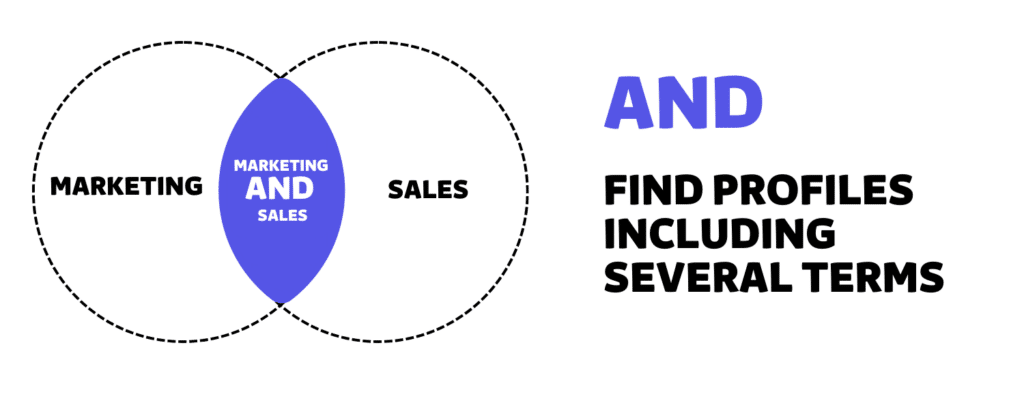
Exemplo:
![Como utilizar a pesquisa booleana do LinkedIn Sales Navigator? [Keyword Search 2022 Tutorial] 28 e operador booleano ligado no sales navigator](https://evaboot.com/wp-content/uploads/2022/05/AND-boolean-operator-sales-navigator.png)
Se introduzir dois termos sem aspas, o motor de busca assumirá que existe um AND entre eles:
Se quiser alargar a sua pesquisa para encontrar perfis que incluam um ou mais termos, pode separar esses termos com OR.
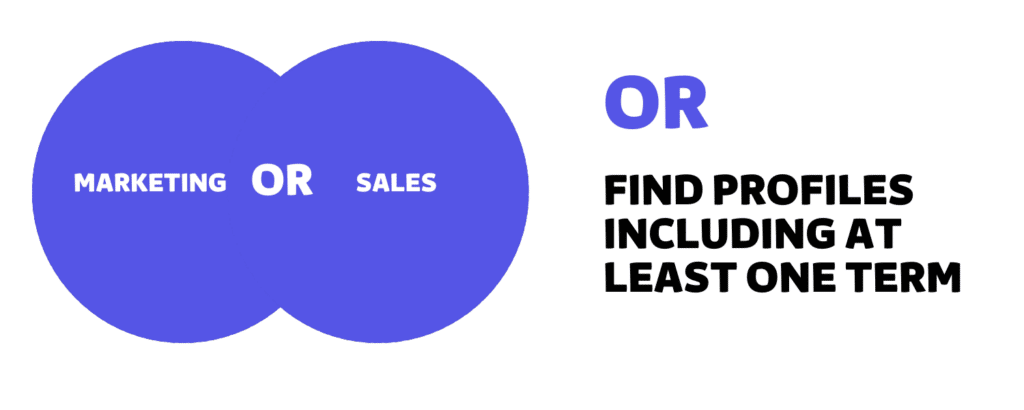
OR é mais frequentemente utilizado para procurar ortografias alternativas, ou por termos que significam a mesma coisa.
Exemplo:
![Como utilizar a pesquisa booleana do LinkedIn Sales Navigator? [Keyword Search 2022 Tutorial] 29 ou sales navigator operador booleano](https://evaboot.com/wp-content/uploads/2022/05/OR-boolean-operation-linkedin-sales-navigator.png)
Se quiser excluir um determinado termo da sua pesquisa, escreva esse termo com NOT antes dele.
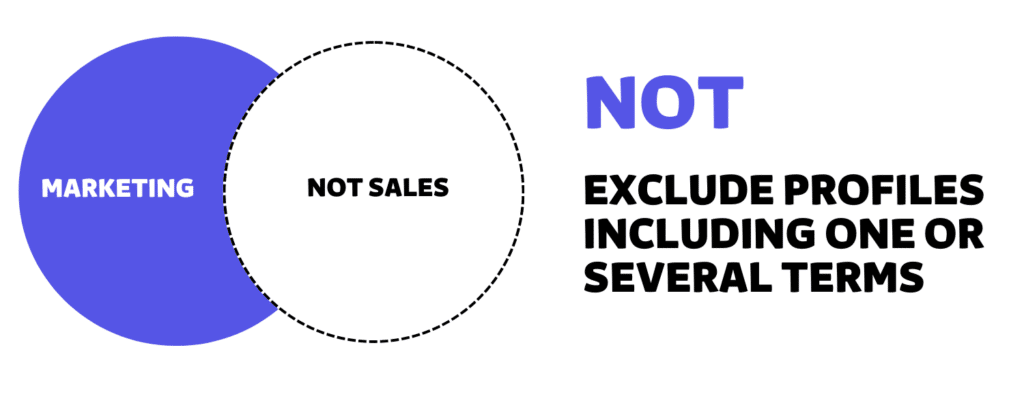
Os resultados da sua pesquisa excluirão qualquer perfil que contenha esse termo. Por exemplo:
Vejamos um exemplo ao vivo.
Aqui acrescentei a palavra-chave “CEO” no filtro do título
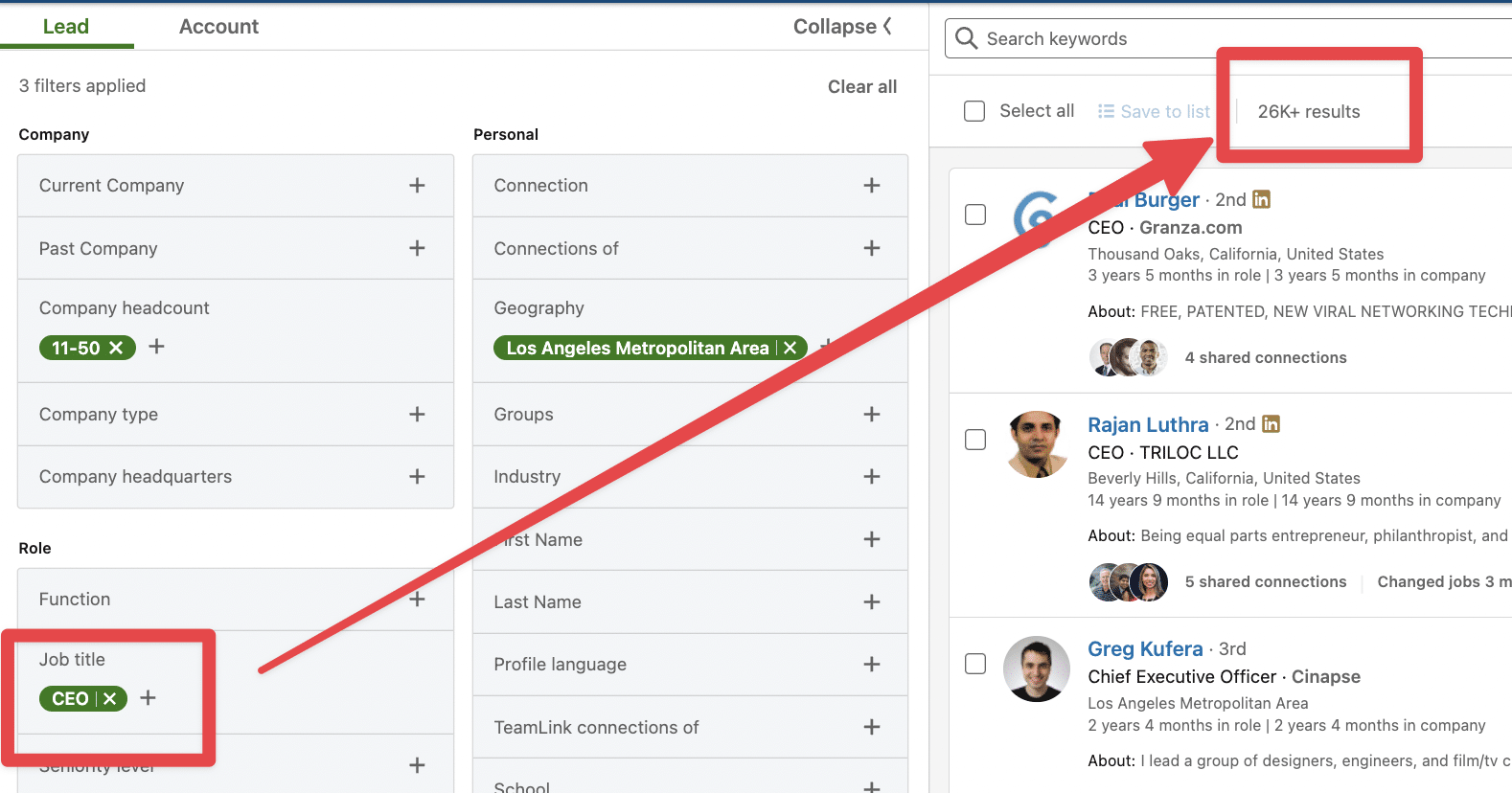
Se eu mudar para CEO NOT Assistente, pode ver que excluo 1000 pistas da pesquisa.
![Como utilizar a pesquisa booleana do LinkedIn Sales Navigator? [Keyword Search 2022 Tutorial] 30 não um exemplo de operador booleano](https://evaboot.com/wp-content/uploads/2022/05/exlude-keywords-boolean-search-example.png)
Posso fazer a mesma coisa adicionando outra palavra-chave e clicando no botão de exclusão
![Como utilizar a pesquisa booleana do LinkedIn Sales Navigator? [Keyword Search 2022 Tutorial] 31 excluir palavra-chave do sales navigator pesquisa booleana sales navigator](https://evaboot.com/wp-content/uploads/2022/05/another-way-to-exclude-keywords.png)
Uma vez clicado, o botão aparecerá a vermelho e a exclusão funcionará exactamente como se tivesse colocado um operador NàO booleano
![Como utilizar a pesquisa booleana do LinkedIn Sales Navigator? [Keyword Search 2022 Tutorial] 32 não operador booleano aparece vermelho](https://evaboot.com/wp-content/uploads/2022/05/exlude-people-boolean-search-results.png)
Se quiser fazer uma pesquisa complexa, pode combinar termos e modificadores.
Por exemplo, Marketing E (B2B OU B2C) Isto procurará o perfil que contém:
![Como utilizar a pesquisa booleana do LinkedIn Sales Navigator? [Keyword Search 2022 Tutorial] 33 busca booleana do sales navigator entre parênteses](https://evaboot.com/wp-content/uploads/2022/05/parenthesis-linkedin-sales-navigator-boolean-search.png)
Pode usar a pesquisa booleana Linkedin em 3 locais diferentes:
Em cada um destes motores de busca, a pesquisa booleana pode ser utilizada:
Na pesquisa básica do Linkedin, os operadores de pesquisa booleana podem ser utilizados em:
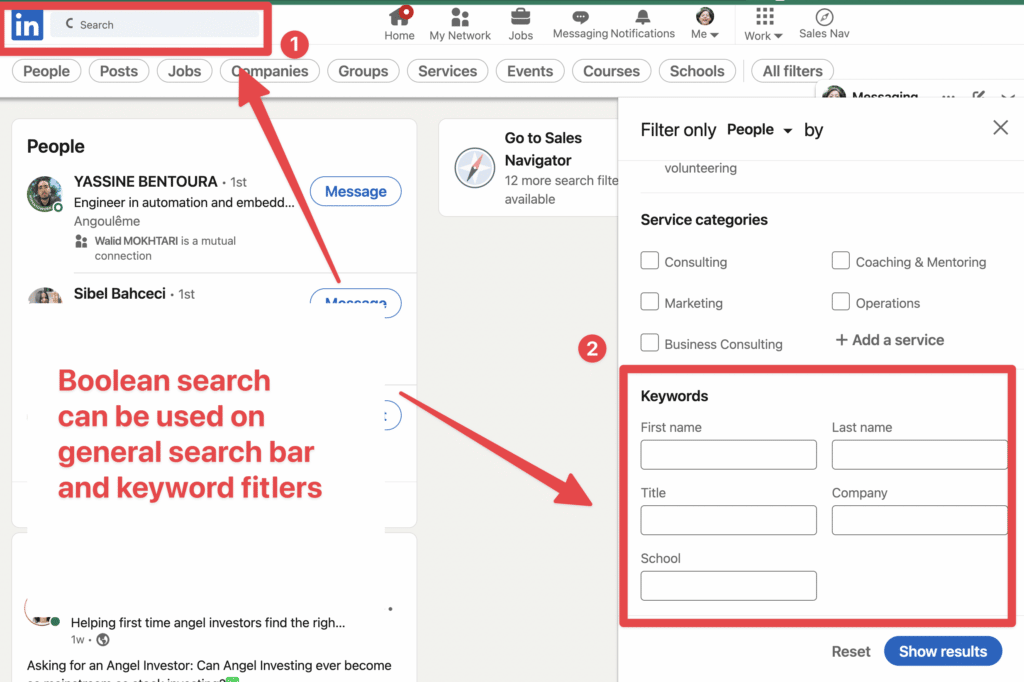
Pode efectuar pesquisas como esta
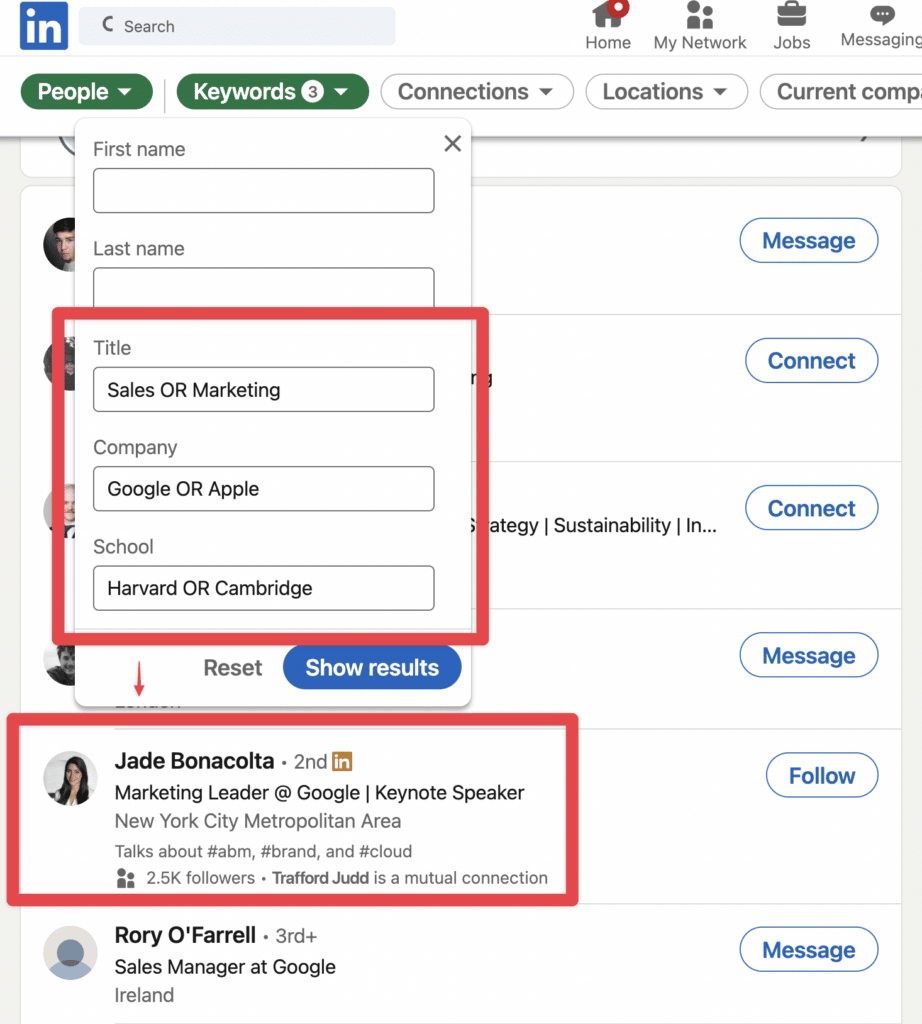
O filtro de palavras-chave irá procurar em campos específicos enquanto que a barra de pesquisa geral irá procurar em todo o perfil:
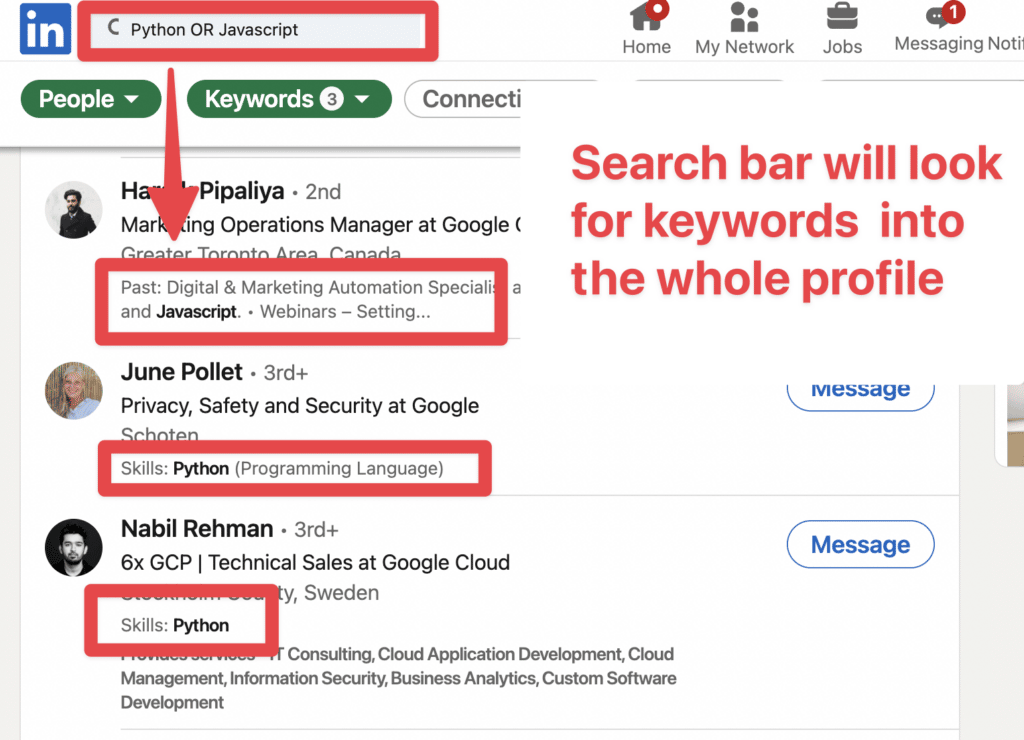
No entanto, a pesquisa básica do Linkedin não é capaz de lidar com citações. Se tentar adicionar mais de 1 expressão entre aspas, verá esta mensagem:
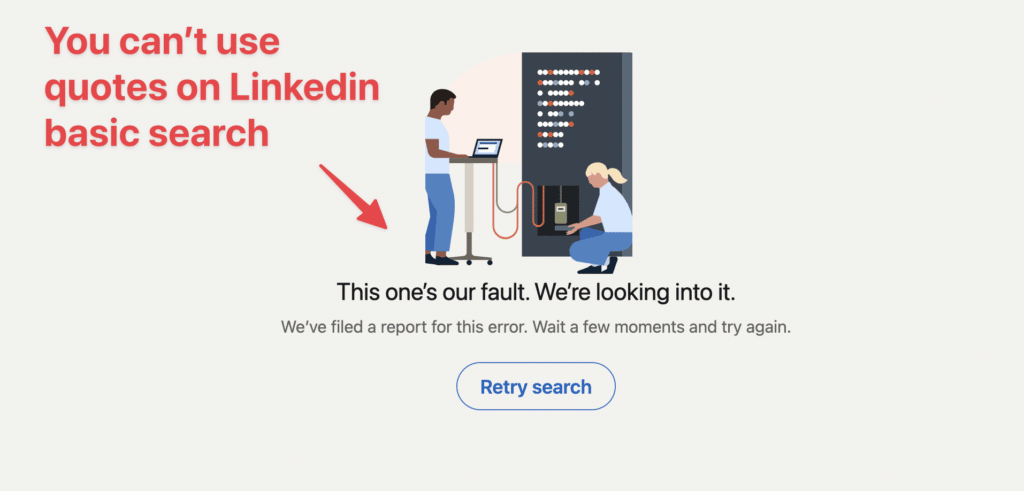
É estranho como o Linkedin diz que não há capacidade para tratar do seu pedido. É com certeza uma maneira de fazer você comprar o Sales Navigator
A mesma coisa para usar a pesquisa booleana no Sales Navigator. A pesquisa global da palavra-chave irá procurar a palavra-chave em todo o perfil:
![Como utilizar a pesquisa booleana do LinkedIn Sales Navigator? [Keyword Search 2022 Tutorial] 23 filtro de palavras-chave de pesquisa booleana do sales navigator](https://evaboot.com/wp-content/uploads/2022/05/sales-navigator-boolean-search-keyword-filter.png)
A pesquisa do título de emprego actual apenas procurará as suas palavras-chave nas experiências de emprego actuais das suas perspectivas?
![Como utilizar a pesquisa booleana do LinkedIn Sales Navigator? [Keyword Search 2022 Tutorial] 24 título de pesquisa booleana do sales navigator](https://evaboot.com/wp-content/uploads/2022/05/sales-navigator-boolean-search-job-title-filter.png)
Também pode usar a pesquisa booleana para pesquisar títulos de empregos passados.
Ou seja, toda a experiência com a etiqueta “Presente“.
![Como utilizar a pesquisa booleana do LinkedIn Sales Navigator? [Keyword Search 2022 Tutorial] 25 actual experiência de trabalho com etiquetas](https://evaboot.com/wp-content/uploads/2022/05/present-tag-job-tile.png)
Também pode utilizar a pesquisa booleana nos campos Escola, Empresa Actual e Empresa Passada.
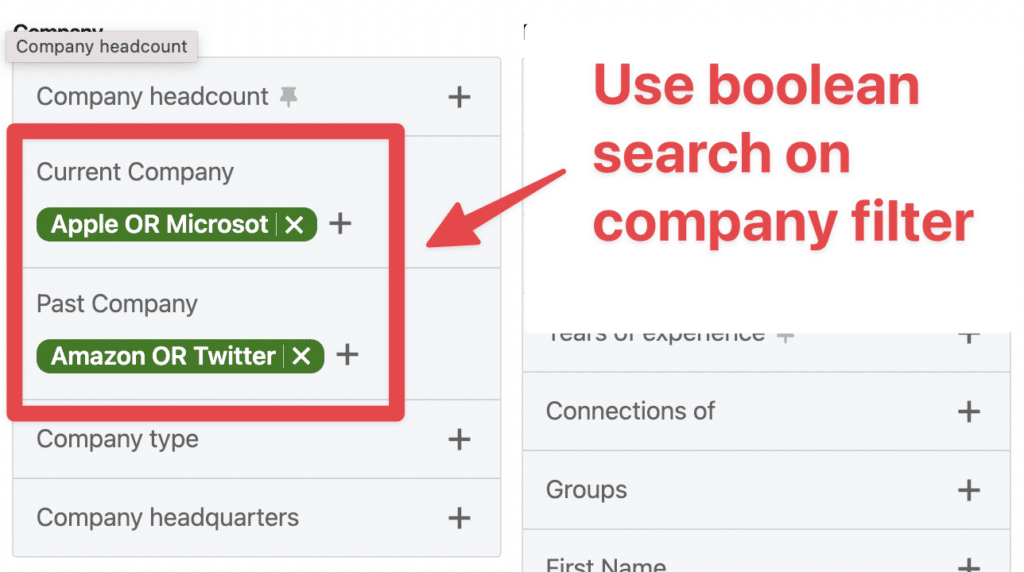
Exactamente como o Sales Navigator, pode usar a pesquisa booleana no Linkedin Recruiter no
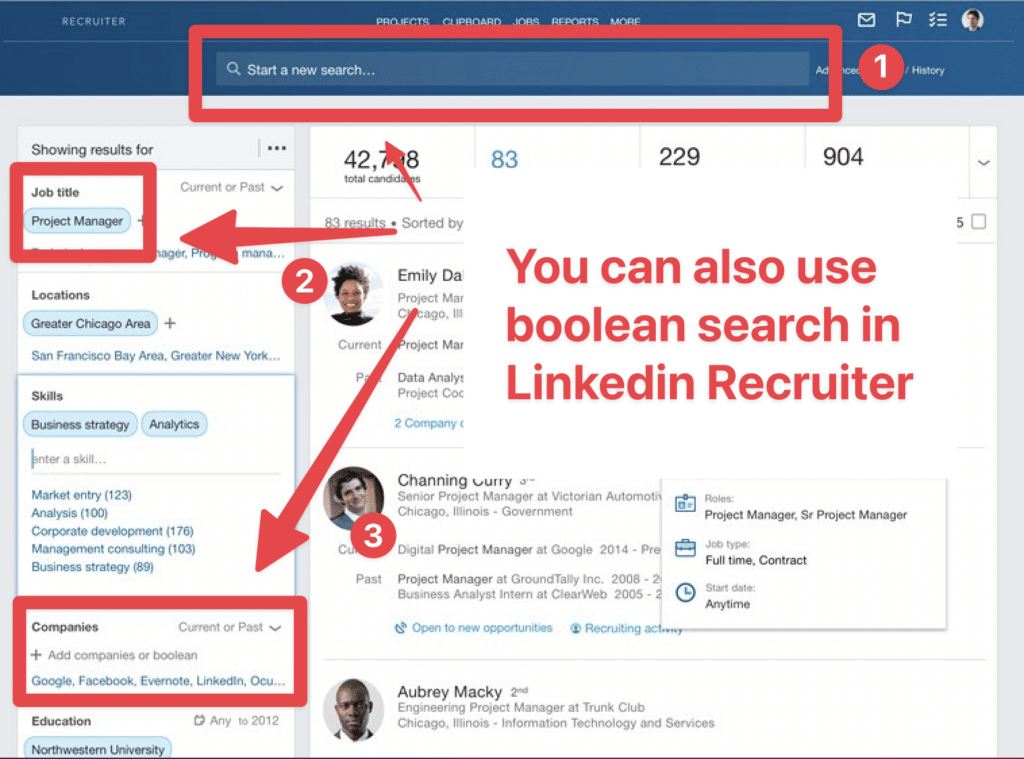
Existem 4 passos para fazer uma pesquisa booleana super direccionada:
Antes de começar a jogar com filtros linkin e pesquisa booleana, deve ter uma ideia clara de quem são os seus potenciais clientes.
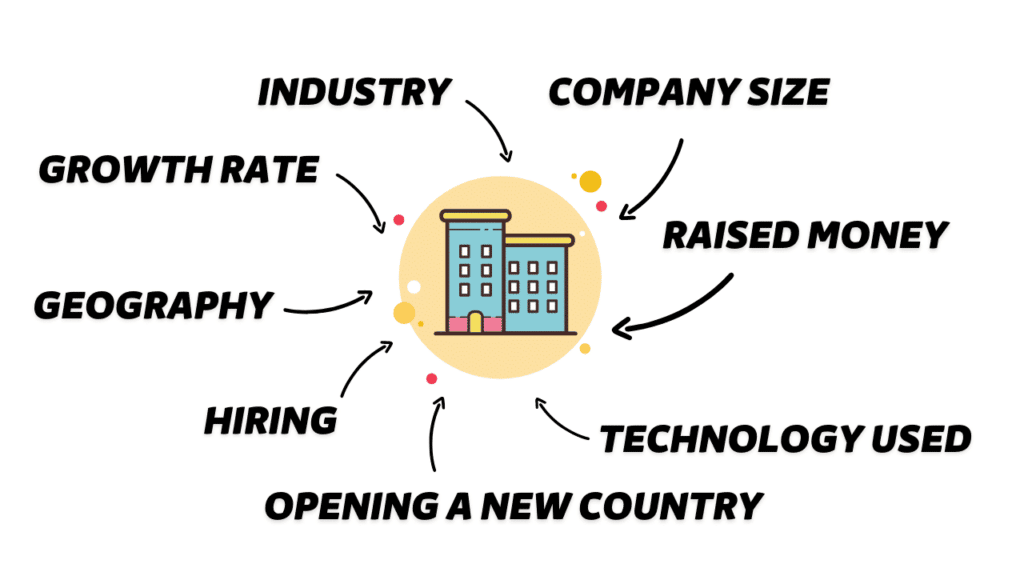
Não é preciso apressar. Em primeiro lugar, colocar tudo num documento. Tentar criar uma persona e depois tentar traduzir esta persona em filtros Linkedin .
Uma boa maneira de começar a elaborar a sua primeira consulta booleana é olhar para os perfis dos seus actuais clientes ou potenciais clientes.
Tente encontrar os títulos de emprego e as palavras-chave que mais aparecem nos perfise inclua-as na sua consulta booleana.
É super doloroso escrever uma longa consulta booleana nos motores de busca do Linkedin. Não se consegue ver toda a expressão que se está a escrever e muitas vezes é apagada (realmente frustrante quando se gasta 15 minutos com ela).
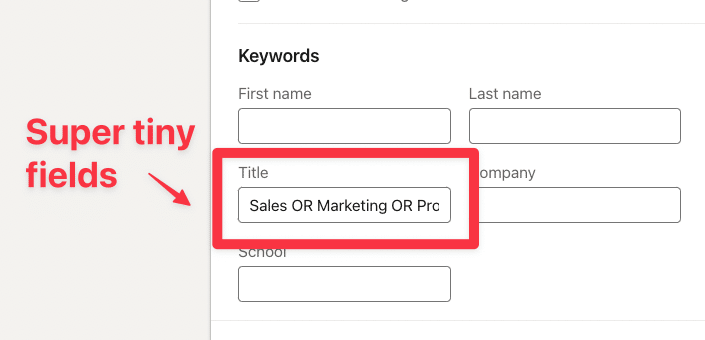
É muito melhor primeiro escrever a sua consulta booleana fora do Linkedin num bloco de notas e depois colá-la no Linkedin.
Dessa forma, é possível detectar facilmente potenciais erros. Quando se inicia uma pesquisa booleana com mais de 10 linhas, os erros surgem facilmente.
A sua consulta booleana é uma ferramenta que irá evoluir à medida que o seu negócio cresce e obter mais informação sobre os seus clientes ideais.
Cada vez que fizer uma pesquisa, poderá encontrar perfis que considere irrelevantes. Adicione-os na sua lista negra usando NOT.
Poderá descobrir novas palavras-chave ou novos títulos de emprego em que não tenha pensado no início. Adicione-os às suas listas de palavras-chave alvo usando OR.
A sua consulta booleana não é algo. Está vivo e deve fazê-lo evoluir sempre que aprender algo de novo sobre o seu alvo.
Pode seguir este padrão para as suas pesquisas booleanas:
(Position Keywords) AND (Field Keywords) NOT (Blacklist) Digamos que estou à procura de decisores em Vendas e Marketing.
Posso acrescentar todas as palavras-chave relacionadas com a posição entre parênteses:
(VP OR "Vice-President" OR "V.P" OR "Vice President" OR "Head" OR "Manager" OR "Chief) Depois toda a palavra-chave relacionada com o campo no segundo parêntese
(Sales OR Marketing)E depois toda a minha lista negra no último parêntesis
(Assistant OR "Right Arm" OR Founder OR "Co-Founder" OR "Cofounder)Depois juntar tudo na mesma consulta booleana
(VP OR "Vice-President" OR "V.P" OR "Vice President" OR "Head" OR "Manager" OR "Chief) AND (Sales OR Marketing) NOT (Assistant OR "Right Arm" OR Founder OR "Co-Founder" OR "Cofounder)Este modelo é super conveniente para permanecer organizado à medida que a sua consulta booleana se torna cada vez maior.
O Linkedin Sales Navigator é uma grande ferramenta deprospecção mas a base de dados do Linkedin tem algumas falhas que podem prejudicar a qualidade das suas pesquisas:
Felizmente para si, Evaboot é capaz de detectar estes “falsos positivos”.
Quando se utiliza a pesquisa booleana no campo “Título de Emprego”, o Linkedin entrará em todos os perfis que declararam a sua experiência como actual.
Pode vê-lo com a etiqueta “Presente” nas experiências de trabalho.
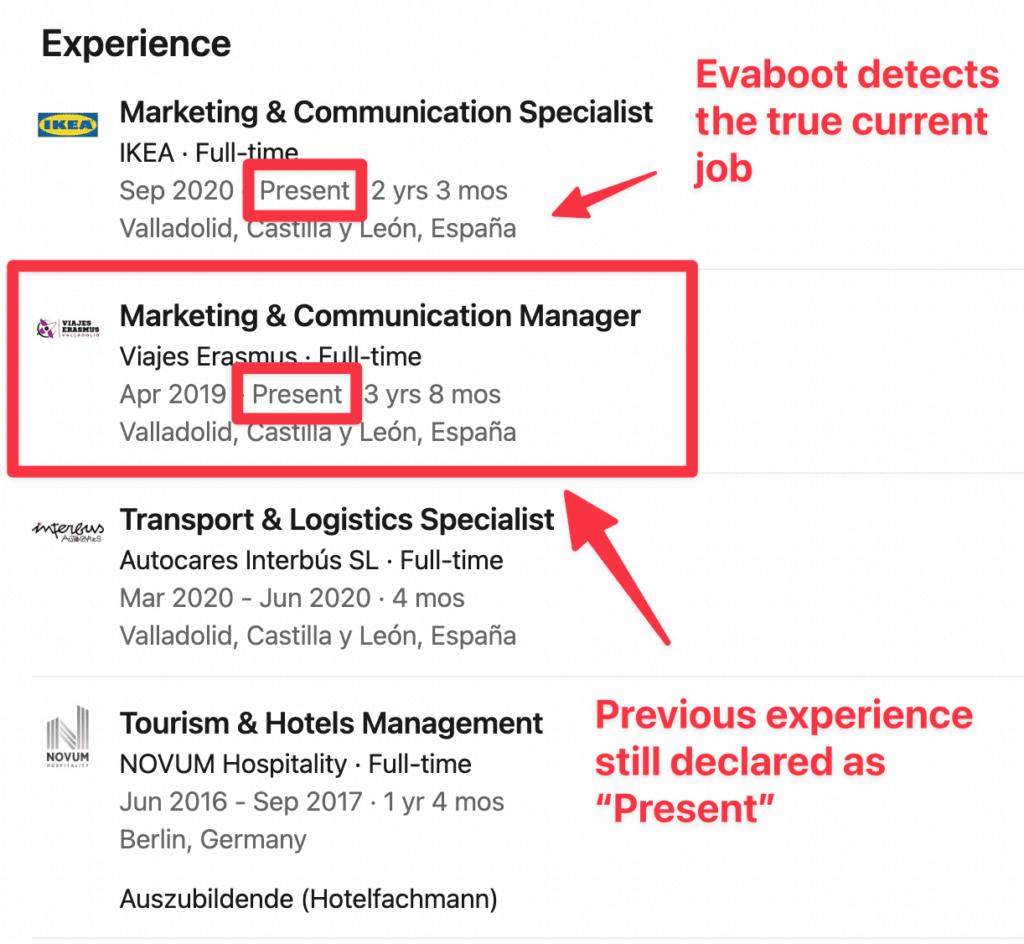
No entanto, muitas pessoas esqueceram-se de “fechar” a sua experiência anterior quando abriram uma nova. Isto significa que muitas experiências passadas ainda são consideradas como actuais pelo Linkedin.
Este problema cria muitos falsos positivos na sua pesquisa. Pode acabar com os RH numa pesquisa que vise, por exemplo, o Chefe de Vendas.
A segunda coisa complicada sobre a pesquisa booleana é que a pesquisa por palavra-chave procura em todo o perfil. Existem alguns campos relevantes, como por exemplo:
Mas também o faz procurar em campo irrelevante como:
Ao utilizar a pesquisa booleana no filtro de pesquisa de trabalho chave; pode também acabar com muitos falsos positivos.

Aqui está um exemplo de uma pesquisa em que procurei a palavra-chave “Marketing” e acabei por ter alguém a trabalhar na lei.
Percebemos que este problema fazia perder muito tempo aos utilizadores do Linkedin.
É por isso que desenvolvemos em Evaboot um algoritmo para verificar duas vezes se as suas pistas correspondem realmente aos seus filtros de pesquisa.
Explico o processo no final deste vídeo (16:34)
Nós verificamos: